在企業網盤中,您可以將用戶個人盤中的文件或文件夾分享給他人,他人可以通過鏈接或二維碼獲取您分享的文件。本文介紹如何分享文件或文件夾。
說明
本文以企業網盤客戶端V1.4.0版本為例。如果您的使用體驗與文檔描述不符,可能是因為版本過低,請升級至最新版。
團隊共享盤和用戶個人盤的操作方法類似,本文以用戶個人盤為例介紹操作步驟,業務中請以實際頁面展示為準。
使用限制
所有分享文件被訪問的次數,每日不能超過500次。
前提條件
如果您在無影客戶端上直接打開網盤,則需要先在本地設備上安裝企業網盤客戶端。首次使用時,按照界面提示完成安裝即可。
您的管理員已經為您添加用戶個人盤或團隊共享盤的訪問權限。具體操作,請參見添加和管理團隊共享盤、添加和管理用戶個人盤。
您的管理員已在無影云電腦企業版控制臺上開啟共享/授權設置。詳細信息,請參見購買和管理企業網盤。
操作步驟
選擇以下的一種方法打開企業網盤客戶端:
登錄無影客戶端,在資源列表界面的網盤卡片上單擊連接。
連接無影云電腦,并在云電腦桌面上打開無影云盤客戶端。
在左側導航欄選擇。
在個人空間界面上,根據需要執行以下操作之一:
單一操作:找到待分享的文件或文件夾,單擊最右側的 ? 圖標,并選擇分享。
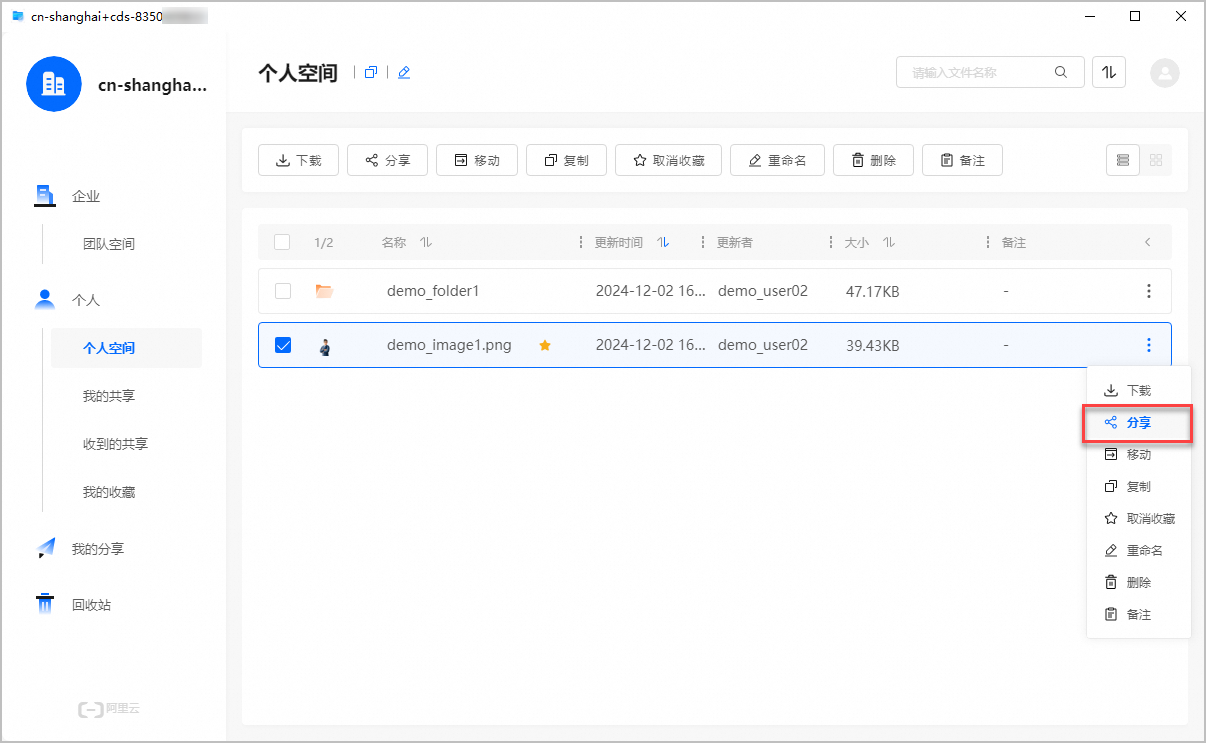
批量操作:選中多個待分享的文件或文件夾,并單擊界面頂部的分享。
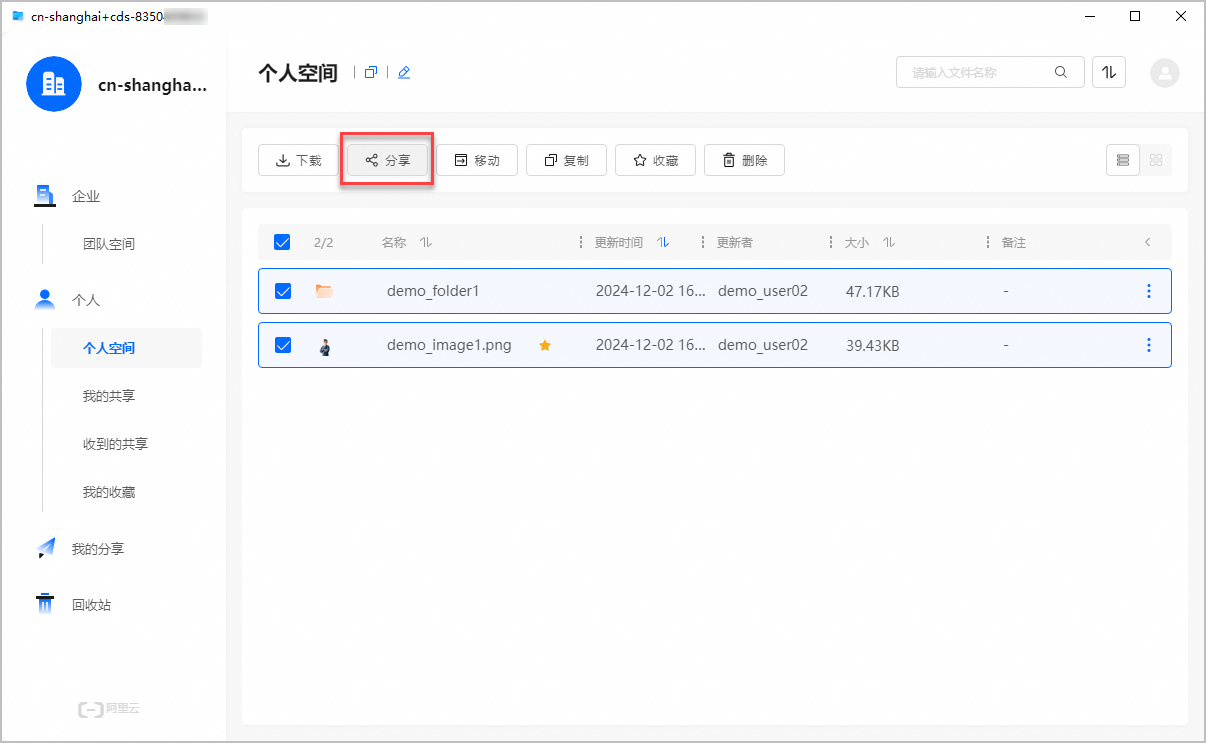
在創建分享對話框中完成權限和安全設置,并單擊創建。
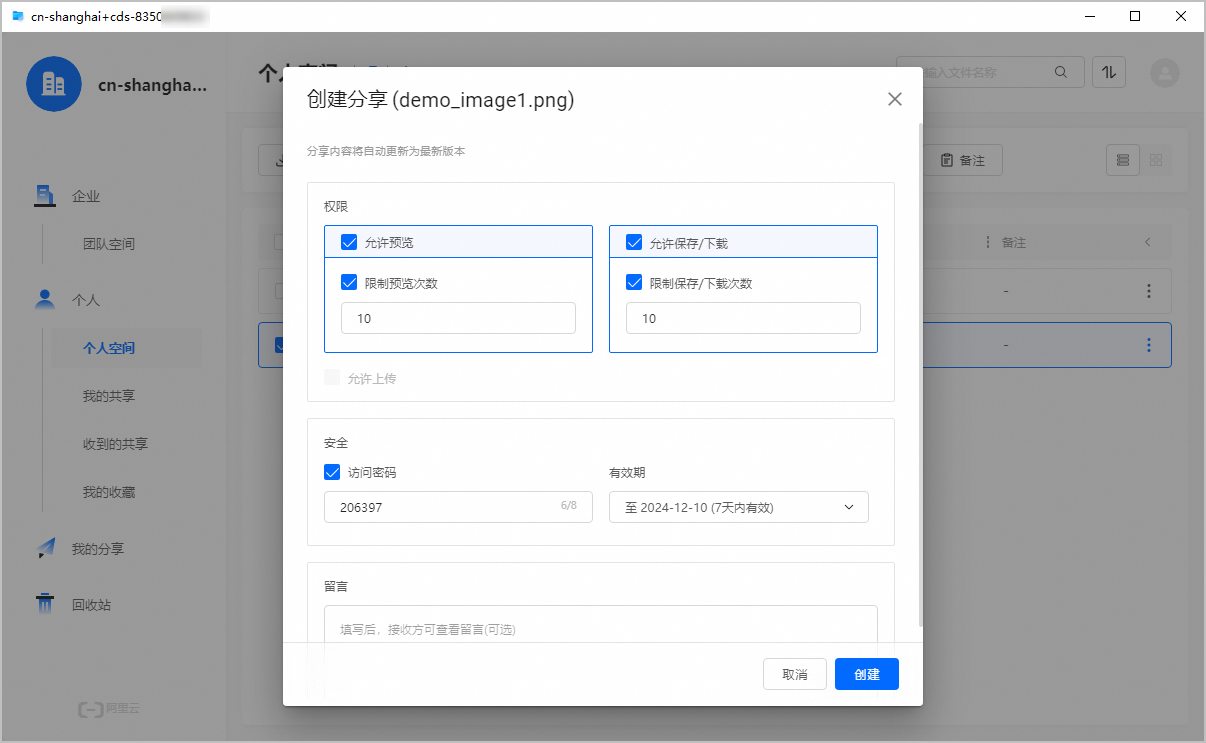
在查看分享對話框中,您可以復制分享鏈接,或者下載分享二維碼。他人可以通過該分享鏈接或二維碼獲取您分享的文件。
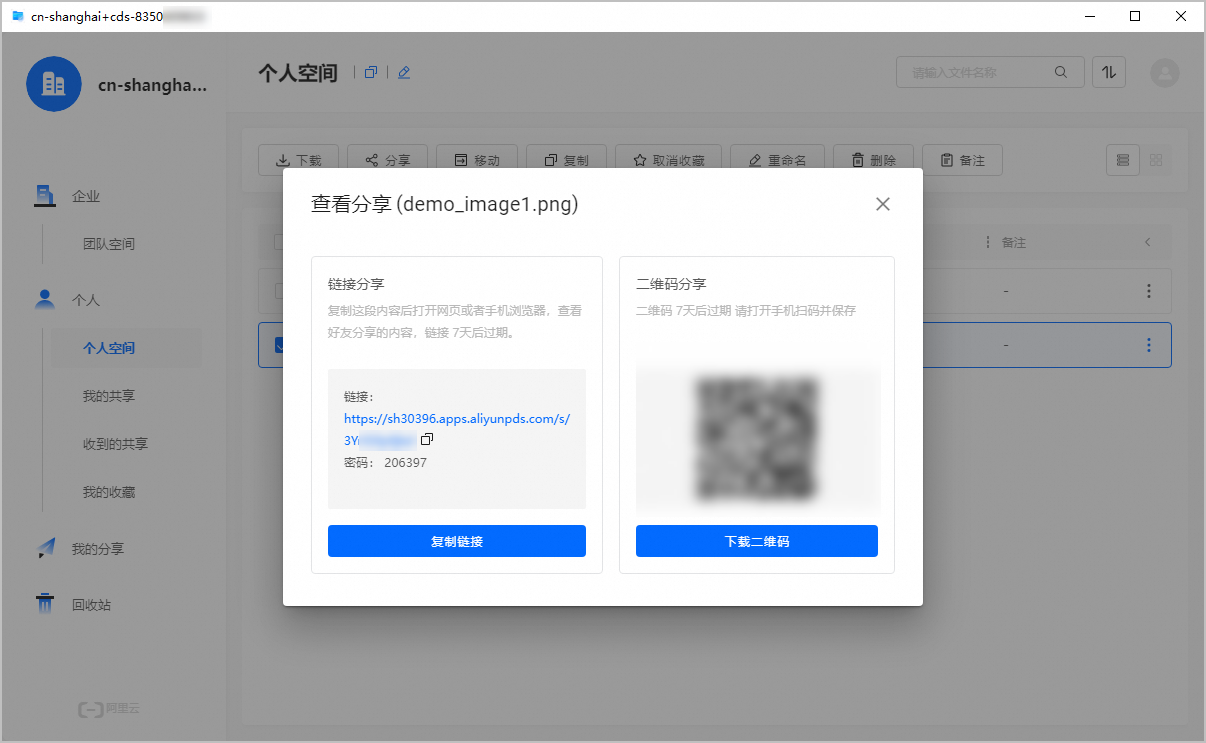
后續步驟
分享文件或文件夾后,您可以在我的分享界面上管理分享,例如取消分享,或修改分享的權限及安全設置。
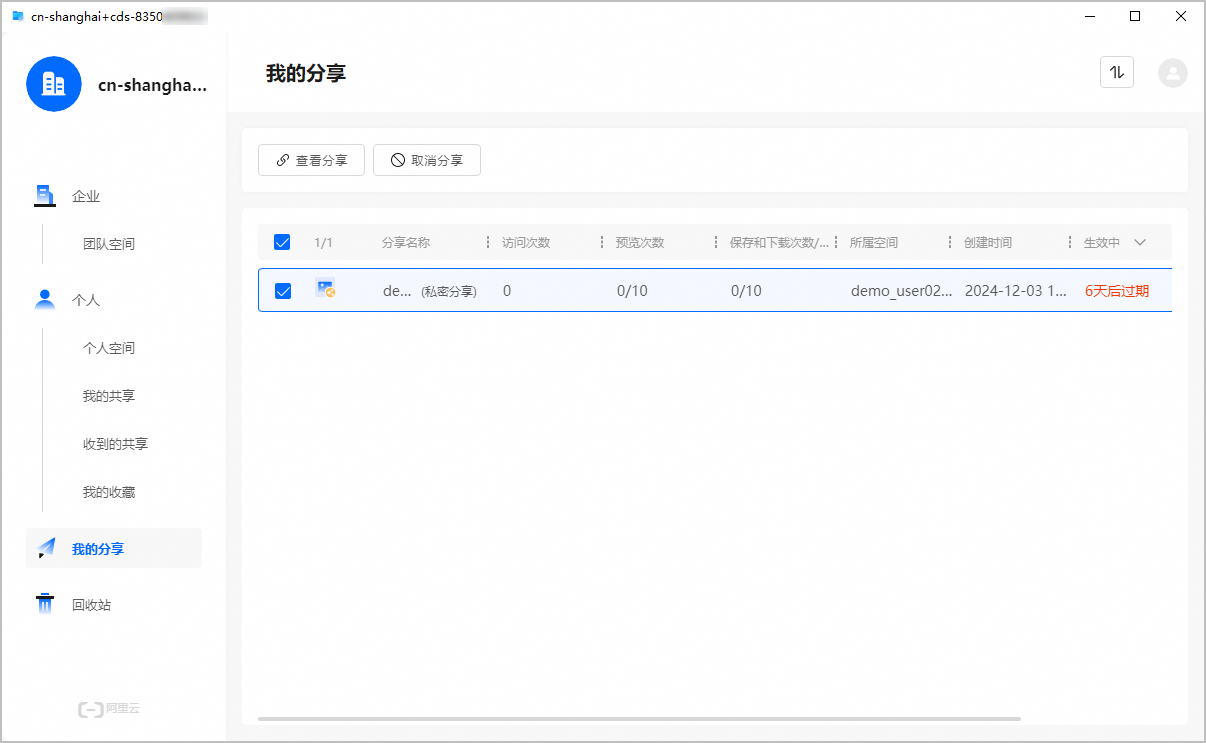
文檔內容是否對您有幫助?